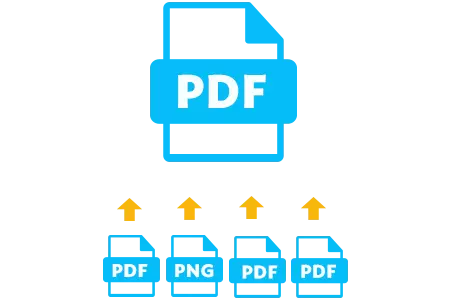
دائىم, ئابونتلار PDF ھۆججىتى بىلەن ئىشلىگەندە بەزى مەسىلىلەرگە دۇچ كېلىدۇ. بايقاش ۋە ئۆزگەرتىش مەسىلىلىرى بىلەن قىيىنچىلىق بار. بۇ فورماتنىڭ ھۆججەتلىرى بىلەن ئىشلەش بەزىدە ناھايىتى قىيىن. بولۇپمۇ ئابونتلارنى دائىم ئۆلۈك ئۇچىغا قويىدۇ. كېيىنكى سوئال: قانداق قىلىپ بىر نەچچە PDF ھۆججىتىنى قانداق قىلىش. بۇ تۆۋەندىكىلەرنى مۇلاھىزە قىلىنىدىكەن.
بىر قانچە pdf نى قانداق ئۇلاش كېرەك
PDF ھۆججەتلىرىنى بىرلەشتۈرۈش ئوخشىمىغان ئۇسۇللار بىلەن ياسىغىلى بولىدۇ. ئۇلارنىڭ بەزىلىرى ئاددىي, بەزىلىرى چېلىش ئوقۇپ كېتىدۇ. مەسىلىنى ھەل قىلىشنىڭ ئىككى ئاساسلىق ئۇسۇلىنى تەھلىل قىلىمىز.باشلاش ئۈچۈن, بىز تور مەنبەسىنى ئىشلىتىمىز, يەنى 20 PDF ھۆججىتىدىن ئېشىپ كەتەلەيسىز ۋە تەييار ھۆججەتنى چۈشۈرىمىز. ئاندىن مۇۋاپىق ھالدا PDF ھۆججىتىنى ئىشلىتىشتىكى ئەڭ ياخشى پروگراممىلارنىڭ بىرى دەپ ئاتىلىدىغانلىقىنى توغرامۇ ئىشلىتىشكە بولىدۇ.
1-ئۇسۇل: تور ئارقىلىق ھۆججەت بىرلەشتۈرۈش
- بىرىنچىدىن سىز كۆپ PDF ھۆججىتىنى بىر ھۆججەت بىرلەشتۈرۈشكە رۇخسەت قىلىدىغان تور بېكەتنى ئاچالايسىز.
- مۇناسىپ «چۈشۈرۈش» كۇنۇپكىسىنى بېسىپ ھۆججەتلەرنى سىستېمىغا ياكى ھۆججەتلەرنى كۆزنىكىڭىزگە سۆرەپ كىرەلەيسىز.
- ھازىر PDF فورماتىدا لازىملىق ھۆججەتلەرنى تاللىشىڭىز ھەمدە «ئوچۇق» كۇنۇپكىنى بېسىڭ.
- بارلىق ھۆججەتلەرنى قوزغىتىشتىن كېيىن, بىز «ھۆججەتلەرنى بىرلەشتۈرۈڭ» كۇنۇپكىسىنى بېسىش ئارقىلىق يېڭى PDF ھۆججىتىمىز بارلىق PDF ھۆججىتىنى قۇرالايمىز.
- تېجەش ۋە «ساقلاش» نى تاللاڭ.
- ھازىر سىز PDF بىلەن تەمىنلىيەلەيسىز, ساقلانغان ھۆججەت قىسقۇچتىن ھېچقانداق ھەرىكەت ھاسىل قىلالايسىز.
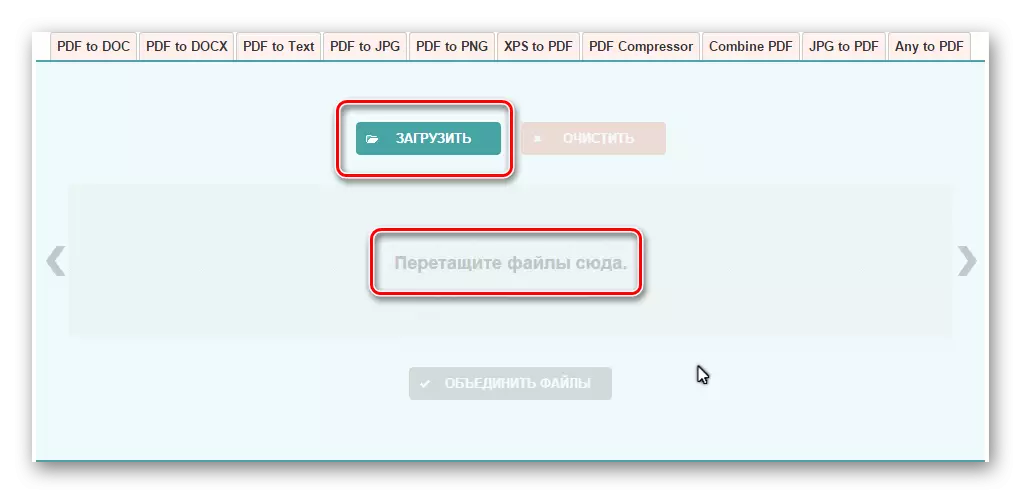
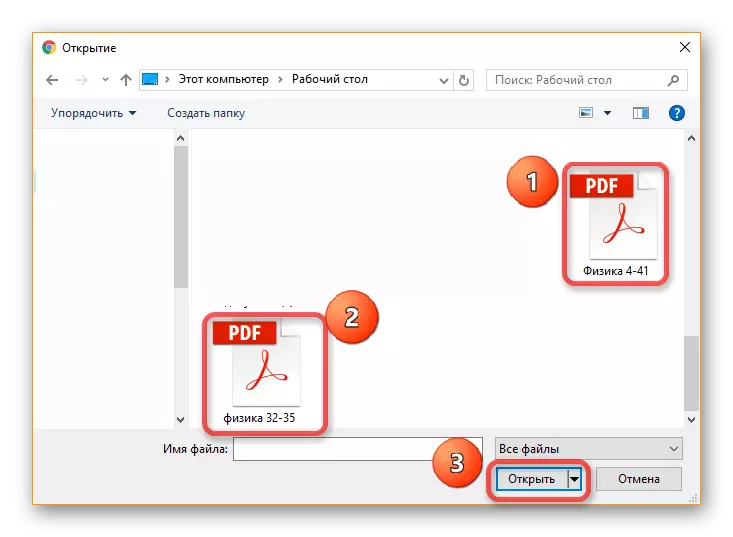

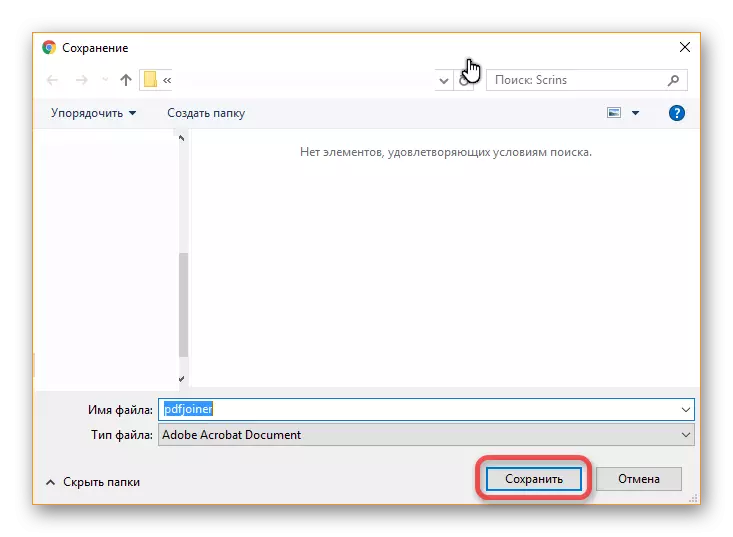
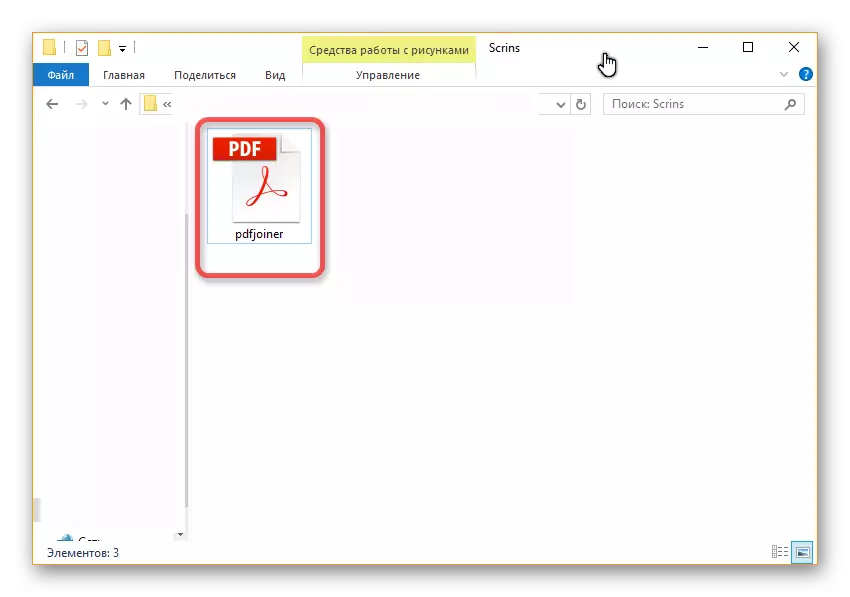
نەتىجىدە, ئىنتېرنېت ئارقىلىق تور ئارقىلىق تارتىلغان ھۆججەتلەرنى بىرلەشتۈرۈپ بەش مىنۇتتىن ئارتۇق تېپىلمىدى, بۇ تور بېكەتنىڭ ھۆججەتلەرنى چۈشۈرۈش ۋە ئاخىرقى PDF ھۆججىتىنى چۈشۈرۈڭ.
ھازىر مەسىلىنى ھەل قىلىشنىڭ ئىككىنچى يولىنى ئويلاپ, ئاندىن ئۇلارنى تېخىمۇ قۇلايلىق, تېخىمۇ تېز ۋە تېخىمۇ ئۈنۈملۈك ئىكەنلىكىنى چۈشىنىدۇ.
2-خىل ئۇسۇل: ئوقۇرمەن DC پروگراممىسى ئارقىلىق ھۆججەت قۇرۇش
ئىككىنچى خىل ئۇسۇلدا مېڭىشتىن بۇرۇن, مەن چوقۇم Adobe ئوقۇغۇچ DC پروگراممىسى پەقەت مۇشتەرىلىك بار, شۇڭا مۇشتەرى بولغاندىلا «يىغىش» نى «يىغىش» ياكى ئۇنى سېتىۋېلىش ئارزۇسى يوق.
- سىز «قوراللار» كۇنۇپكىسىنى بېسىپ «ھۆججەتنى بىرلەشتۈرۈش» نى چېكىڭ. بۇ كۆرۈنمە يۈزى ئۆزلىرىنىڭ بەزى تەڭشەكلىرى بىلەن بىللە ئۈستى تاختىسىدا كۆرسىتىلىدۇ.
- «ھۆججەتنى بىرلەشتۈرۈش» دە, ئۆزى بىۋاسىتە ئۇلىنىشى ئۈچۈن بارلىق ھۆججەتلەرنى سۆرەپ كىرىشىڭىز كېرەك.
سىز پۈتكۈل قىسقۇچنى يۆتكىسىڭىز بولىدۇ, ئەمما سىز بۇ مۈلۈككە پەقەت PDF ھۆججىتى قوشۇلدى, باشقا تۈرلەر قوشۇلىدۇ.
- ئاندىن تەڭشەكلەر بىلەن ھەمكارلىشالايسىز, بەتلەرنىڭ بەزى بۆلەكلەرنى رەتلەپ چىقىڭ, ھۆججەتلەرنى رەتلەش كېرەك. بۇ ھەرىكەتلەردىن كېيىن, چوقۇم «پارامېتىر» كۇنۇپكىسىنى بېسىپ, چوقۇم «پارامېتىر» كۇنۇپكىسىنى بېسىڭ ۋە يېڭى ھۆججەتكە قالدۇرغاندا يولۇقنى تاللاڭ.
- ھەر خىل تەڭشەك ۋە زاكاز بەتلەردىن كېيىن »نى« بىرلەشمە »كۇنۇپكىسىنى بېسىپ باشقا ھۆججەتلەرنى PDF شەكلىدە يېڭى ھۆججەتلەردىن بەھرىمەن بولىدۇ.
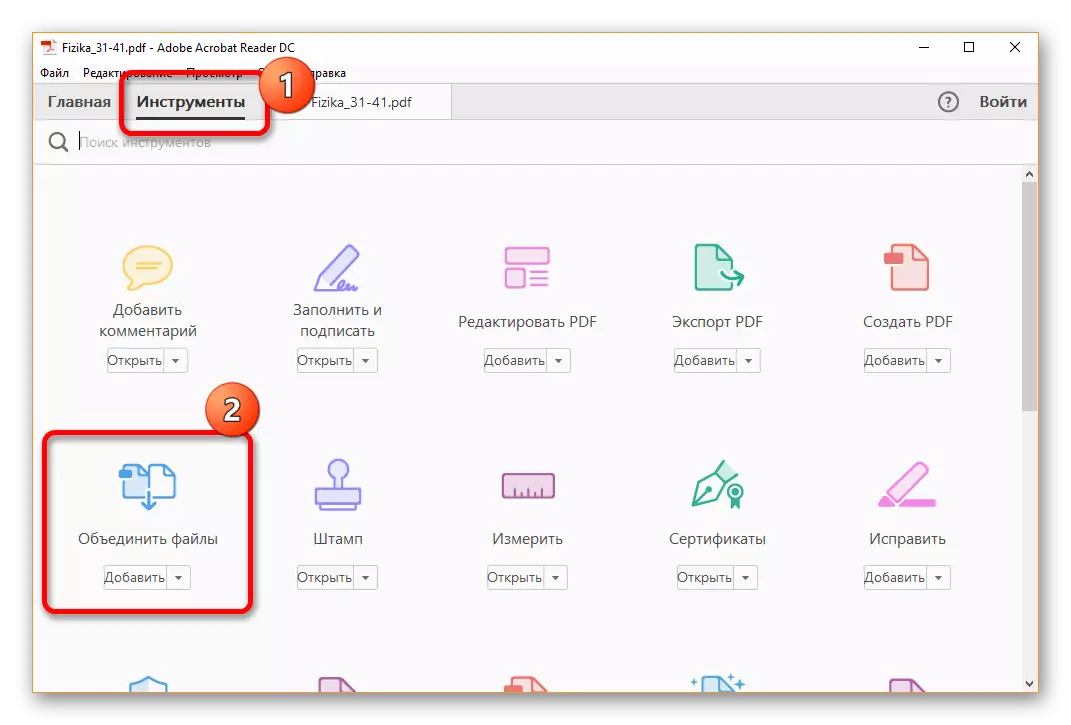

قايسى تەرەپنىڭ تېخىمۇ قۇلايلىق ئىكەنلىكىنى ئېيتقىلى تەس, ئۇلارنىڭ ھەر بىرىنىڭ ئۆزىگە خاس ئەۋزەللىكى ۋە كەمچىلىكى بار. ئەمما Aerobe Reeriter DC ئىدارىسى DC توردا مۇشتەرى بولساق, ئۇنى ئىشلىتىش ئاسان, چۈنكى ھۆججەتنى كۆپ ئىشلەتسىڭىز بولىدۇ. بۇ تور بېكەت بىر نەچچە PDF ھۆججىتىنى بىر تەرەپكە بىرلەشتۈرمەكچى بولغانلارغا ماس كېلىدۇ, ئەمما مەلۇم خىل پروگرامما سېتىۋېلىش ياكى مۇشتەرى بولۇشنى تەقدىرلىتىدۇ.
